Eigentlich bin ich ja eher ein „Retro-Hans“ und kann mit neueren Spielkonsolen nichts anfangen. Aber was soll ich sagen? Die Zeit spielt für mich: Wenn man lange genug wartet, ist alles „retro“, so auch die mittlerweile 15 Jahre alte „Nintendo Wii“. 😀

Heute wollen wir mal schauen, ob uns die etwas in die Tage gekommene weiße „Revolution“ (interner Codename von Nintendo für die Wii) begeistern kann. Um der Wii etwas Leben einzuhauchen benötigen wir neben der Konsole noch das massive Netzteil sowie eine über zwei AA-Batterien betriebene Wii-Remote samt Sensorleiste.
Fun Fact: Nintendo war schon immer kreativ, was das Experimentieren mit besonders „innovativen“ Möglichkeiten zur Steuerung von Spielen angeht, bestes (halbwegs) aktuelles Beispiel sind die Joy-Cons der Switch.

Um ein anständiges Bildsignal zu bekommen lassen wir das alte Kompositkabel (Cinch) links liegen und verwenden stattdessen ein Komponentenkabel eines Drittherstellers (von Nintendo gibt es auch eins aber das ist maßlos überteuert).

Na, dann schließen wir das gute Stück doch mal an. Auf der Rückseite befinden sich Anschlüsse für Strom, Bildsignal, die Sensorleiste sowie zwei USB-Ports. Als ersten Schritt müssen wir die Fernbedienung mit der Wii synchronisieren. Das geht jeweils über einen kleinen roten Knopf im Batteriefach der Fernbedienung, sowie hinter einer kleinen Plastikklappe auf der Vorderseite der Wii.
Fun Fact: Unter der Plastikklappe befindet sich auch ein SD-Kartenslot, welchen wir gleich benötigen werden! 😉

Sobald die Wii gestartet wurde, kommt man in das Hauptmenü. Ich habe erst mal alle grundlegenden Einstellungen (Uhrzeit, Videomodus, Empfindlichkeit der Sensorleiste, etc.) vorgenommen.
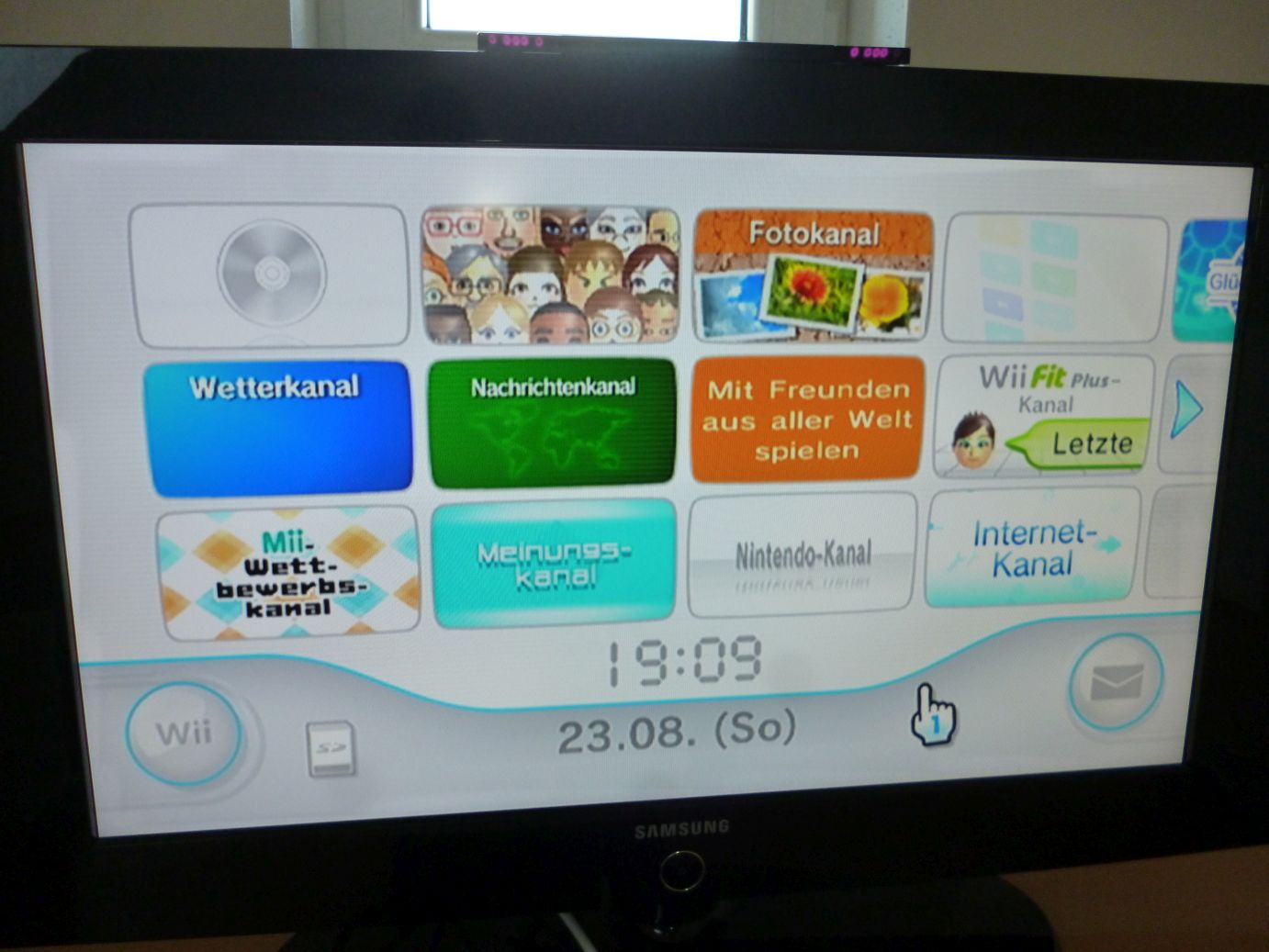
So ohne Anwendungen und Spiele ist das alles recht öde. Ganz klar – ein Hack muss her! 😉
Um der alten Wii ein paar neue Tricks beizubringen müssen wir erst mal die MAC-Adresse sowie die Betriebssystemversion der Wii (in meinem Fall 4.3E) herausfinden. Diese lassen sich in den Systemeinstellungen der Konsole finden.
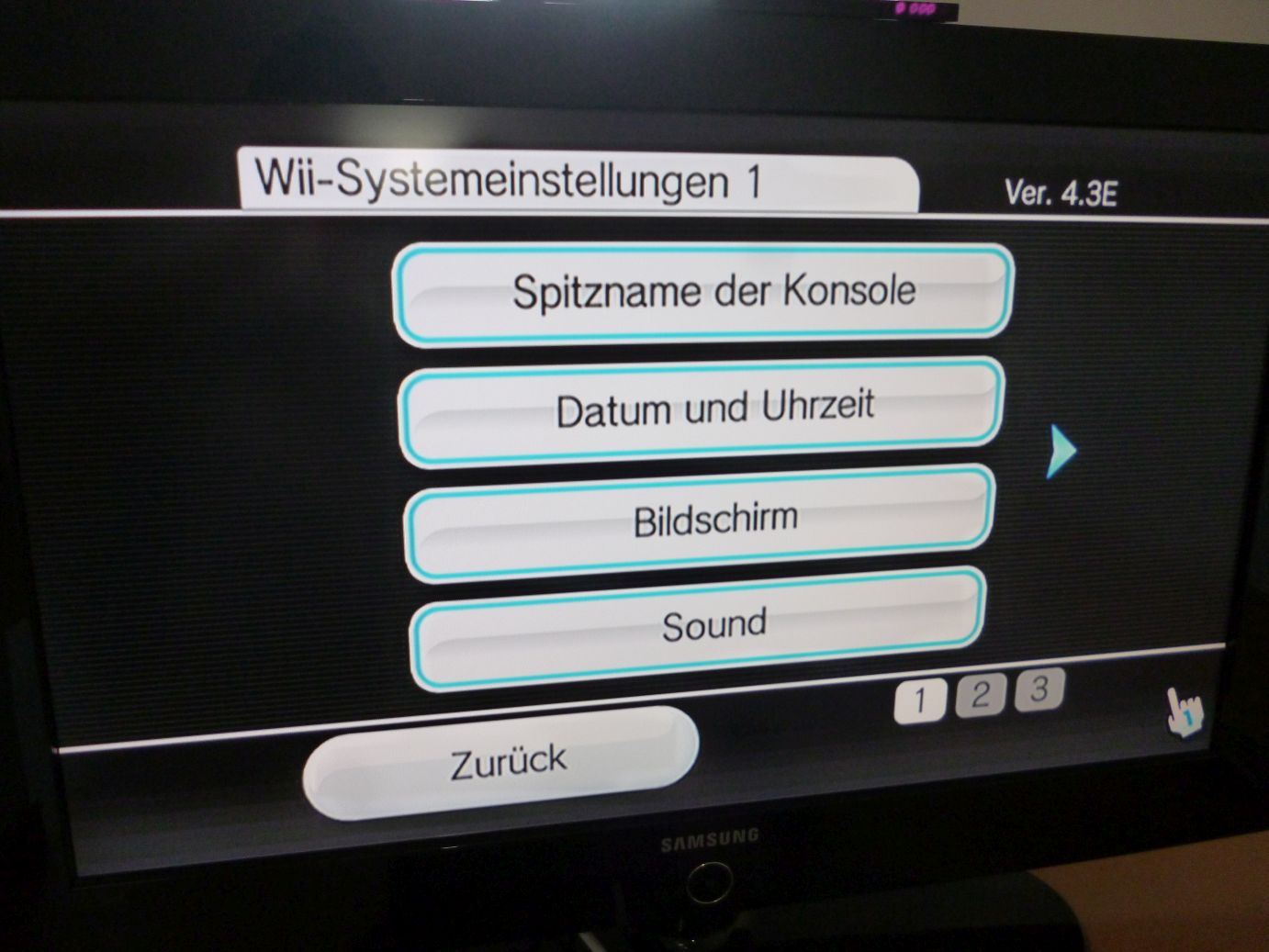
Anschließend müssen die gesammelten Daten auf der hackmii-Seite eingegeben werden um ein angepasstes Installationspaket für den „Homebrew Channel“ – dem Tool zum Abspielen von Homebrew-Anwendungen auf der Wii – zu erstellen.
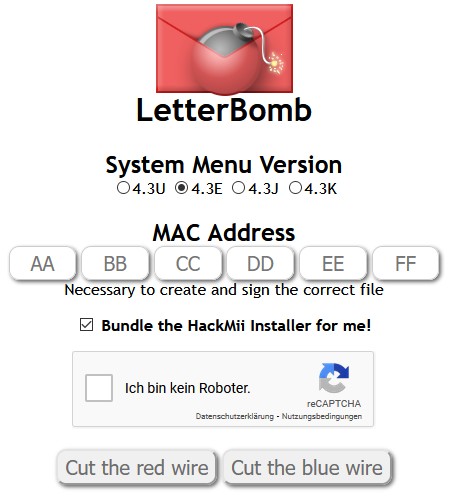
Die heruntergeladenen Dateien kopieren wir auf eine FAT32 formatierte SD-Karte:

Die SD-Karte packen wir dann in die Wii, schalten die Konsole an und rufen die „Nachrichten-App“ auf. Geht man nun im Kalender einen Tag rückwärts lässt sich der Installer für den Homebrew-Channel finden.
Fun Fact: Nicht umsonst heißt der Exploit mit welchem wir die Wii hacken „LetterBomb“! 😉
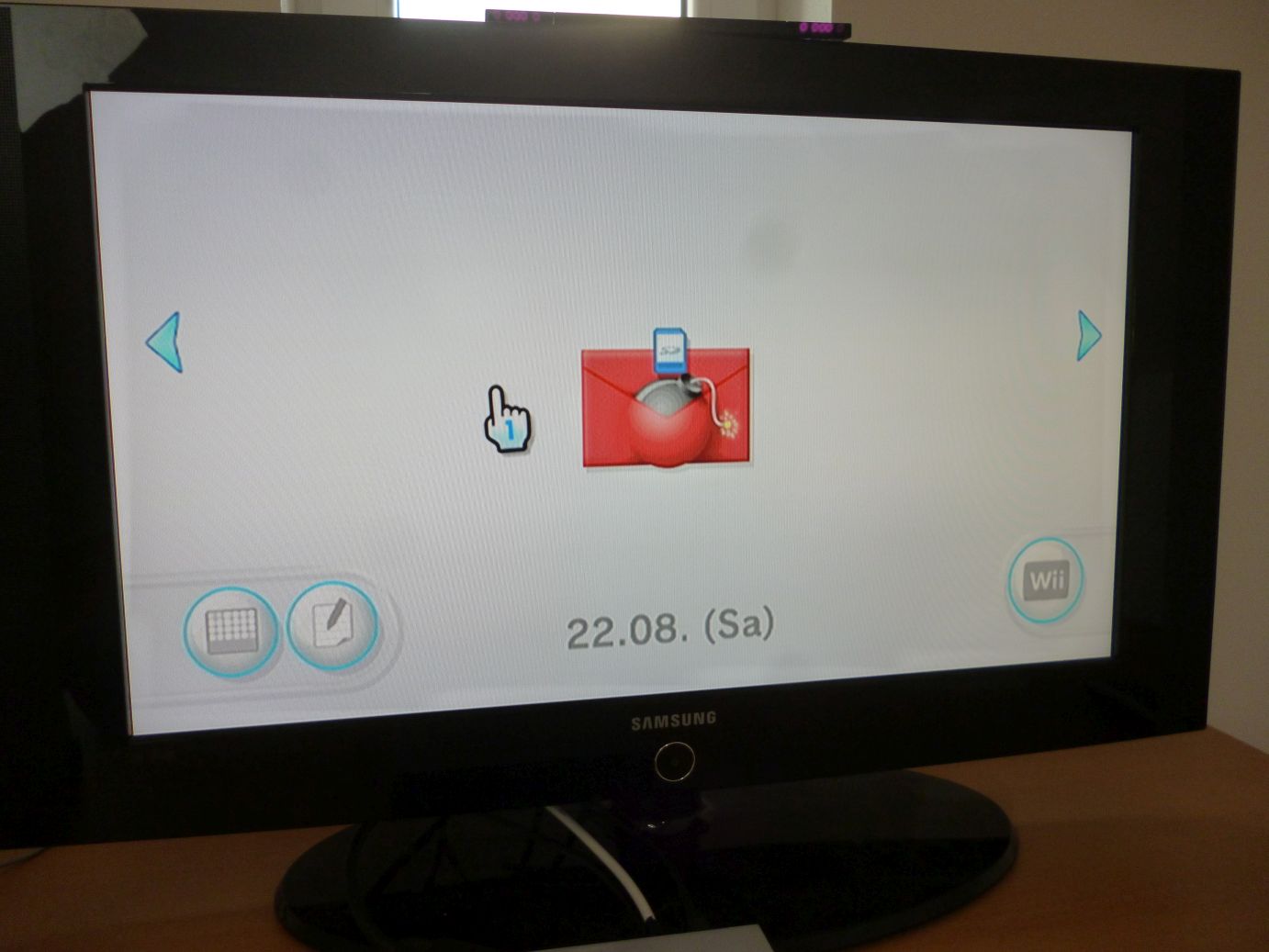
Der Installer lässt sich recht einfach durchklicken. Sind Sie sicher? Wollen Sie wirklich? Ja und ja! 😀
Fun Fact: Neben dem Homebrew-Channel kann man mit der Software auch „BootMii“ installieren. Wozu das gut ist erfahren wir gleich! 😉
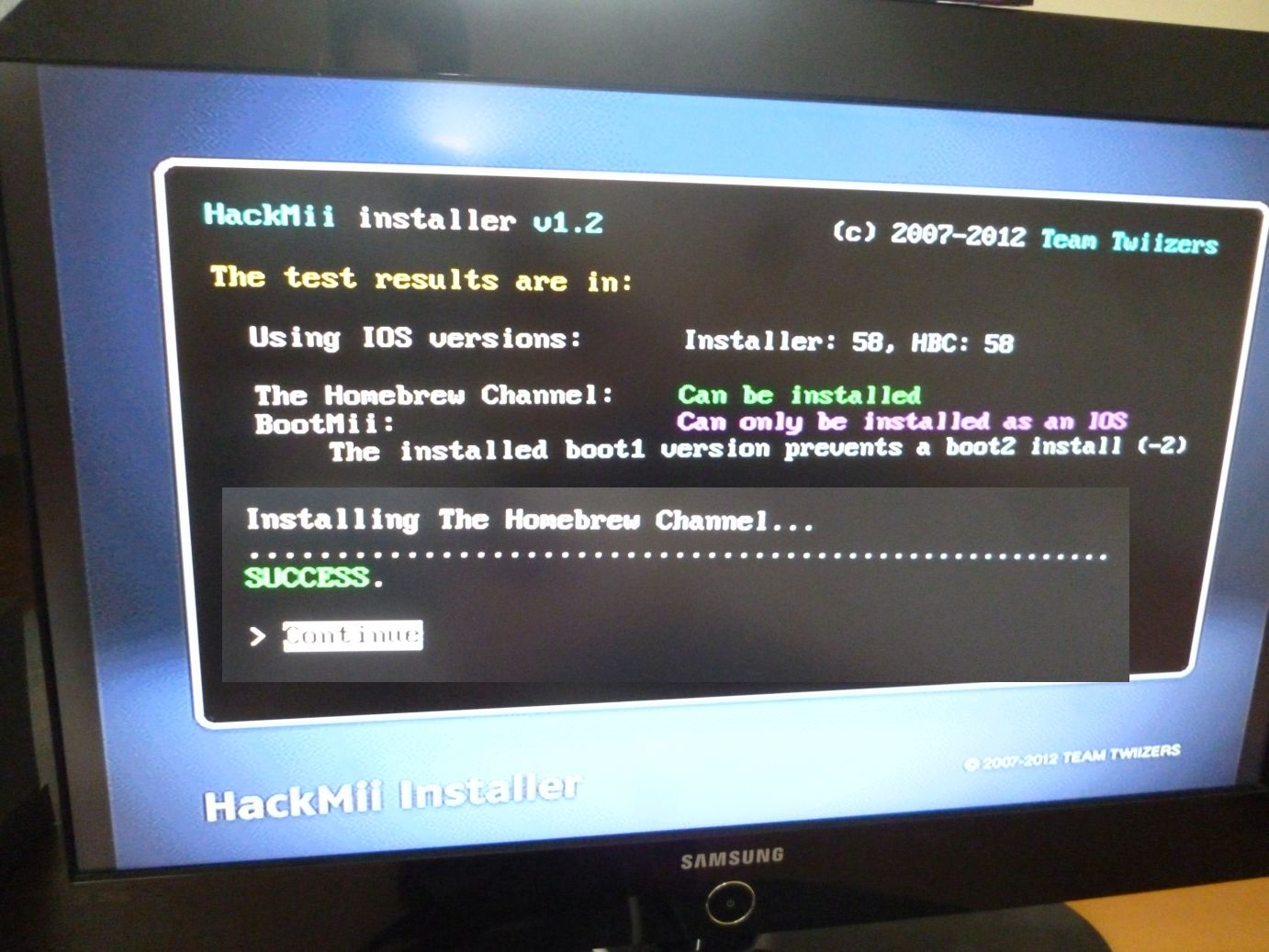
Sobald die Installation abgeschlossen ist, kann man den Homebrew-Channel im Wii-Menü finden. Startet man diesen, bekommt man allerdings noch nicht recht viel zu sehen. Lediglich ein leeres Menü mit Blubberblasen – hui! 😀

Bevor wir jetzt weitermachen, sollten wir zuerst mal unser System mit Hilfe von Bootmii sichern. Hierzu wird ein Backup des NAND-Speichers der Wii gezogen und auf SD-Karte abgelegt. BootMii kann einfach über das Hauptmenü (Home-Taste auf der Wii-Remote drücken) des Homebrew-Channels gestartet werden.
Fun Fact: BootMii ist ein sehr primitives Tool, welches sich nicht über die Wii-Remote, sondern lediglich über die Knöpfe auf der Konsole (Power, Reset und Eject) bedienen lässt.

Die Erstellung des Backups dauert wenige Minuten. Die Wartezeit kann man prima nutzen um sich eine Hopfenkaltschale zu organisieren! 😉

Um den Speicher auch im Notfall wiederherstellen zu können, brauchen wir ein weiteres Stück Software namens „Preloader“, bzw. „Priiloader“ (neuere Version). Diesen müssen wir zuvor herunterladen, auf die SD-Karte packen und über den Homebrew-Channel starten. Der Priiloader hängt sich recht tief in das System hinein und ermöglicht es – sollte die Wii z.B. aufgrund einer fehlgeschlagenen Installation einer Anwendung nicht mehr booten – die Wii in einer Art „Notfallmodus“ zu starten.
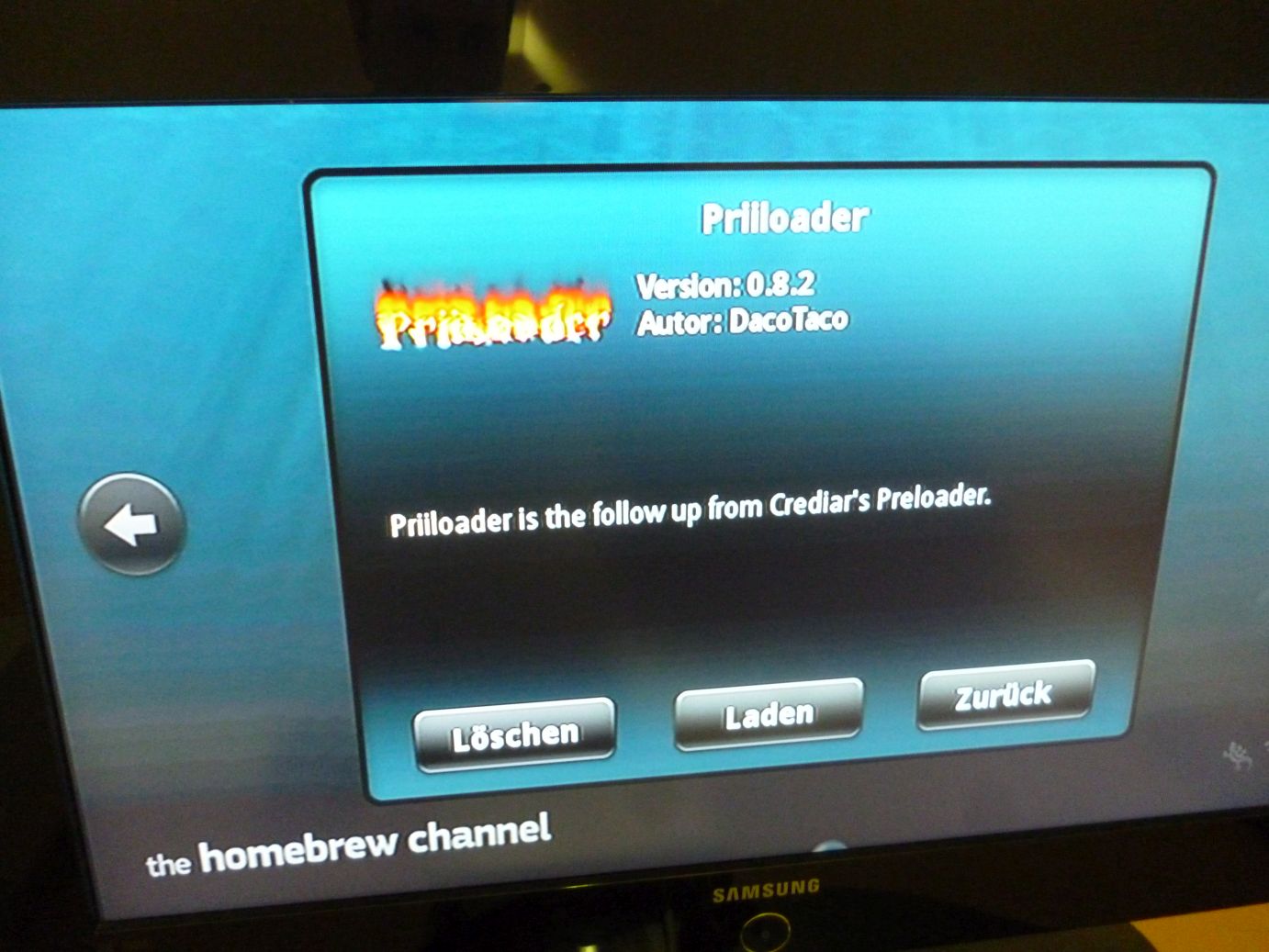
Die Installation des Priiloaders ist eigentlich selbsterklärend und läuft recht ähnlich wie die Installation des Homebrew-Channels ab. Wichtig ist eigentlich nur, dass eine spezielle Konfigurationsdatei (hacks_hash.ini) im Anwendungsverzeichnis des Priiloaders hinterlegt werden muss, um alle Funktionen des Priiloaders nutzen zu können.
Fun Fact: Bei meinem ersten Versuch hatte ich diese vergessen und habe mich dadurch mit einer Vielzahl an Fehlermeldungen herumärgern müssen! 😀
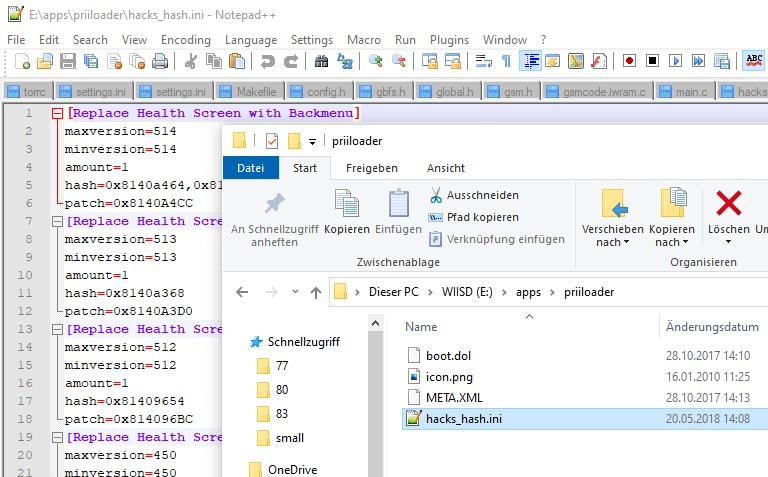
Um in den Priiloader zu gelangen müssen wir nach dem Start der Konsole sofort die Reset-Taste gedrückt halten.
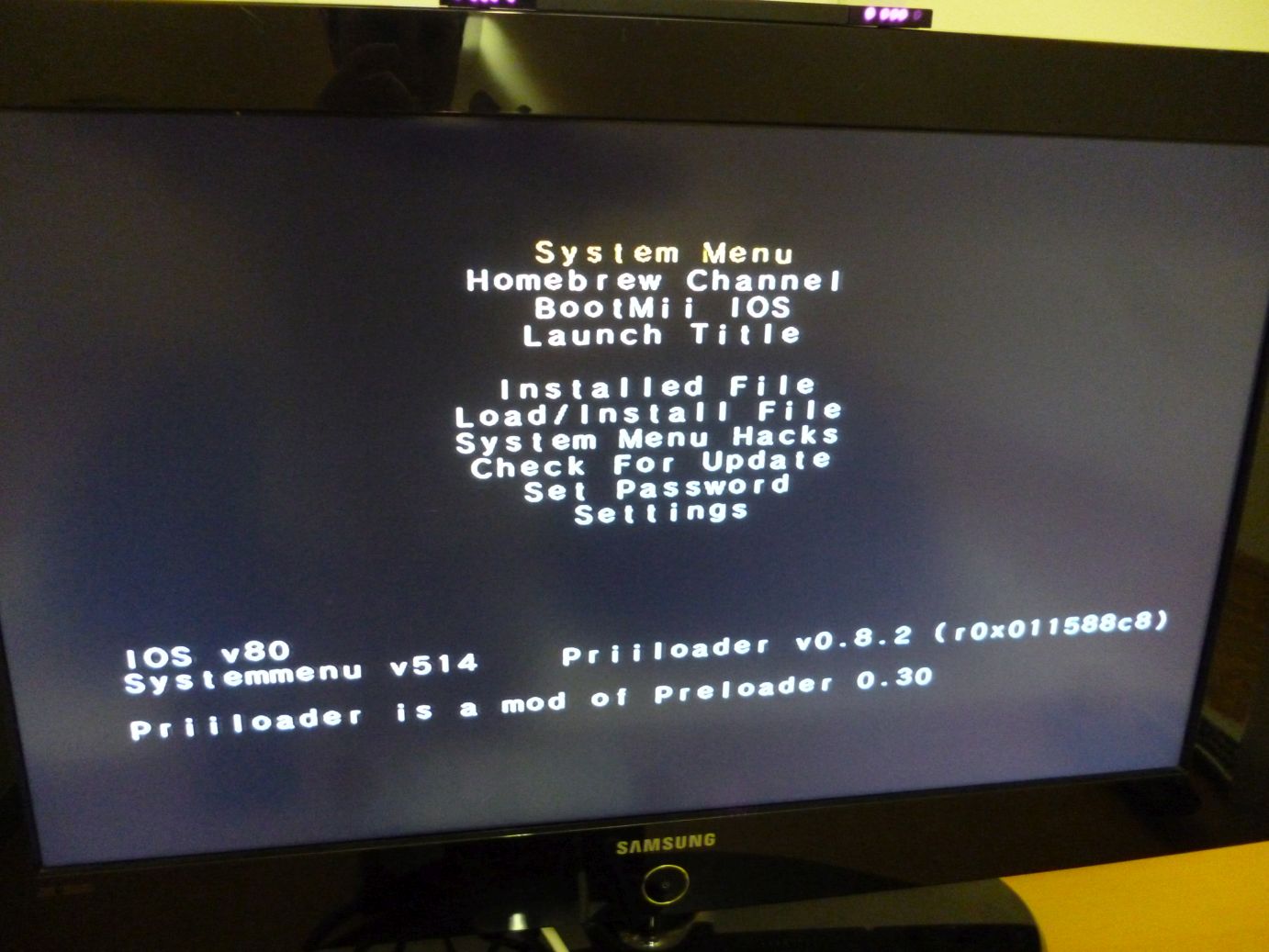
Hier angelangt lassen sich ein paar sehr nette Funktionen wie „region free Wii games“ (mein Lieblingsthema xD) oder die Möglichkeit den „Disc Channel“ verschieben zu können aktivieren. Nicht zuletzt können wir die nervige Gesundheitsmeldung, welche man beim Start der Wii mit „A“ bestätigen muss durch ein einfaches Bootlogo ersetzen! 🙂
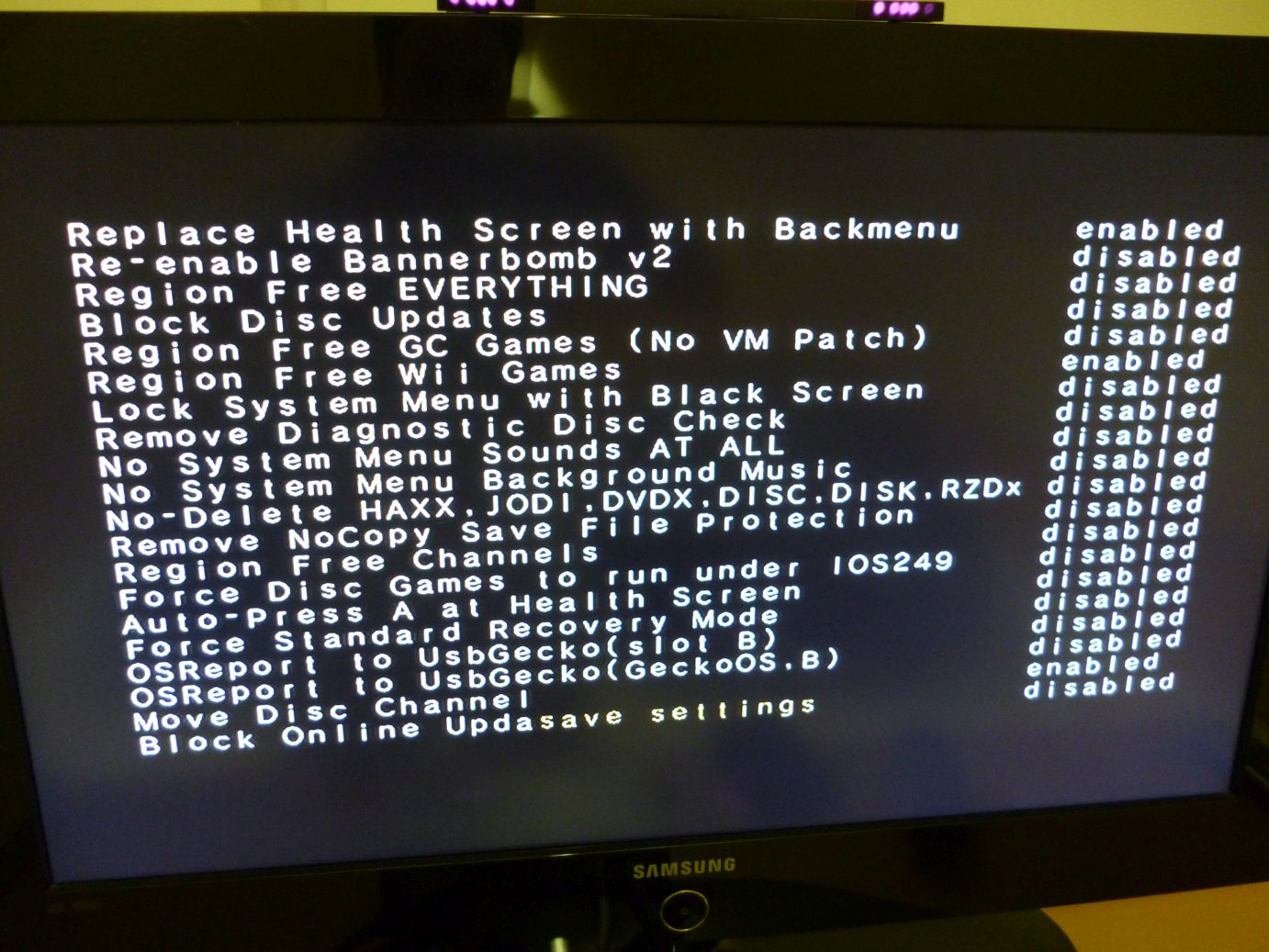
Bevor wir nun endlich interessante Homebrew-Anwendungen installieren können müssen wir noch zwei weitere Betriebssystemkomponenten („cIOS“ genannt) installieren. Diese enthalten u.a. USB-Treiber und werden benötigt damit einige Homebrew-Anwendungen besser (oder überhaupt) funktionieren.
Fun Fact: Damit das klappt müssen wir zuvor den „d2x cIOS-Installer“ sowie die beiden IOS-Systemkomponenten herunterladen. Diese können mit Hilfe des NUS-Downloaders bezogen werden.
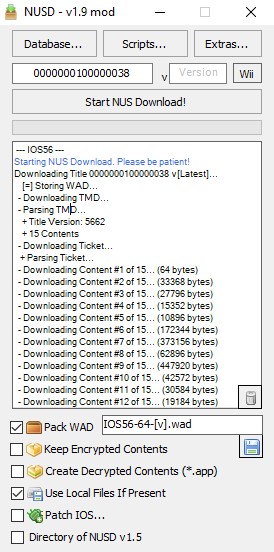
Bei der Installation der cIOS-Dateien via d2x cIOS-Installer gibt es einiges zu beachten (Versionsnummern, Slots, Systembasis, …). Ich bin mal so frei und erspare euch alle technischen Details! 😉
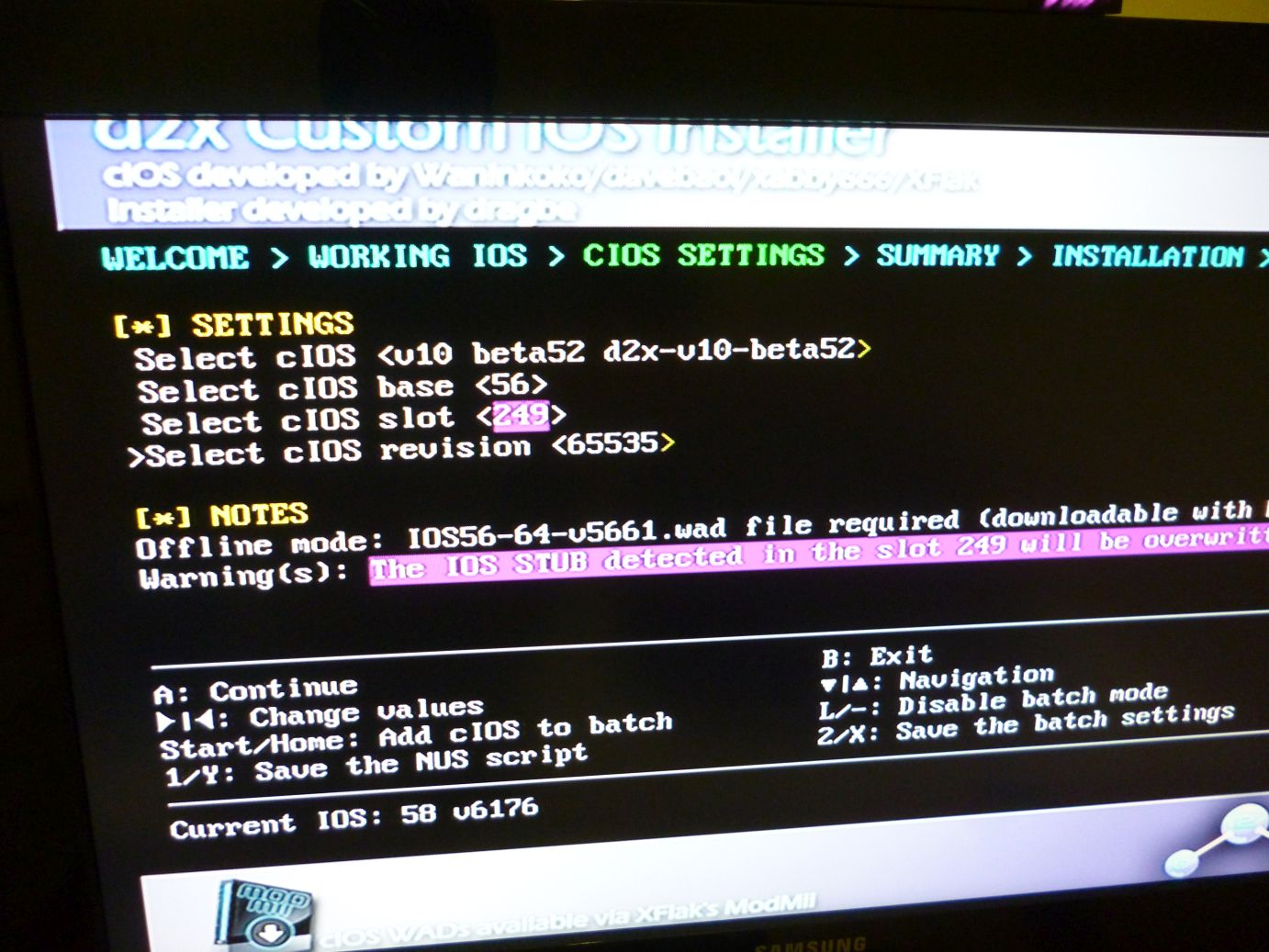
Nach der Installation erhält man eine Übersichtsmatrix aller installierten cIOS-Komponenten – sehr schön! 🙂
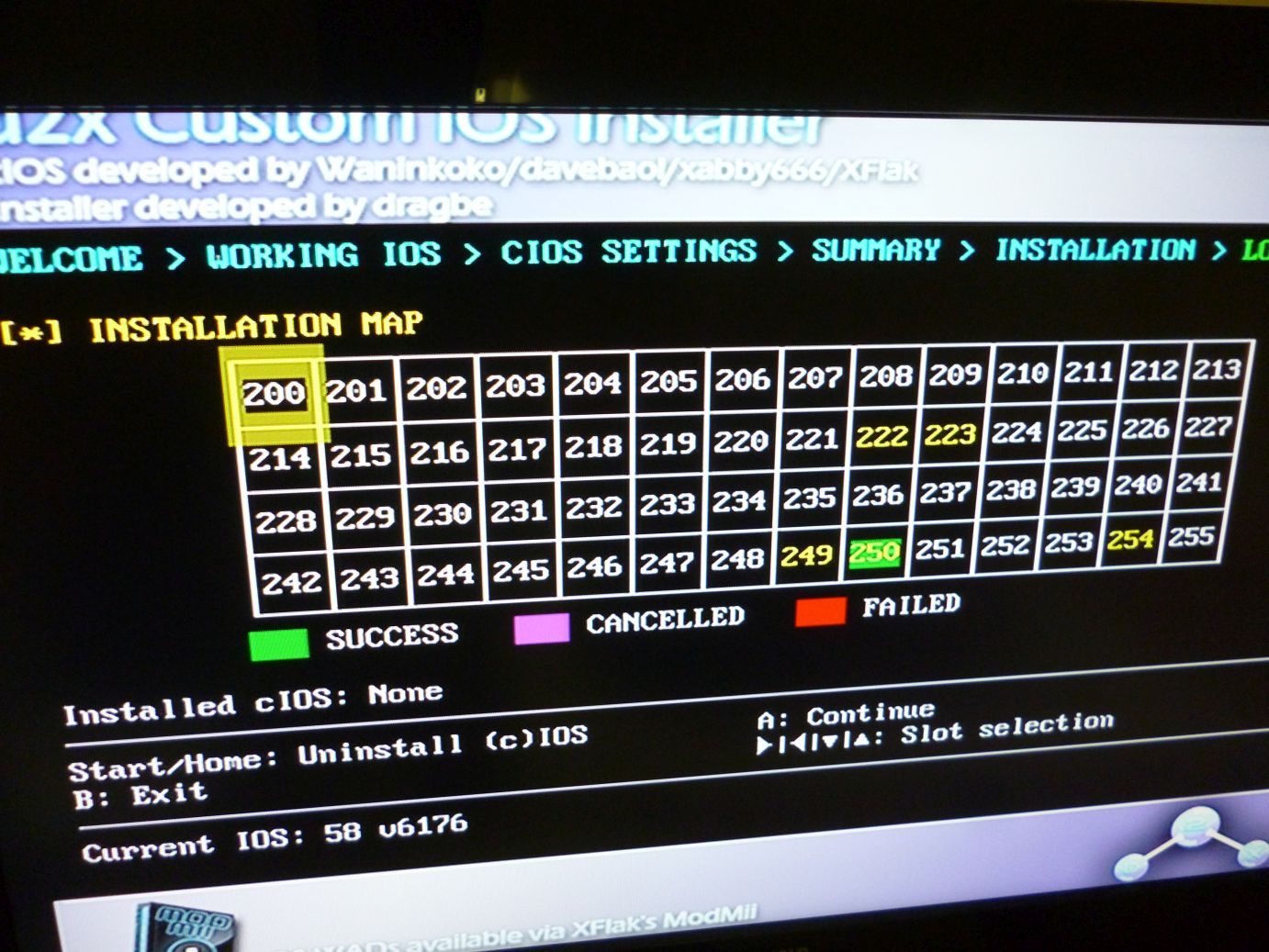
Puh, war das alles technisch. Damit wir den Artikel nicht ausschließlich mit Konfigurieren verbringen wird es Zeit, dass wir abschließend noch was Vernünftiges machen. Irgendwie hätte ich jetzt Lust auf ein paar Retro-Spiele. Dank des Homebrew-Channels kann die Wii einige ältere Systeme emulieren.
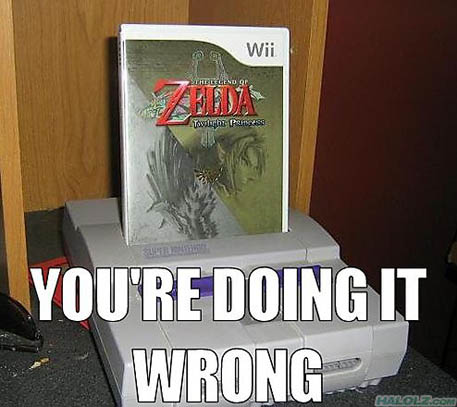
Hierfür müssen die entsprechenden Emulatoren heruntergeladen und auf die SD-Karte (im Idealfall schon samt ROM-Dateien) gepackt werden.
Fun Fact: Auch hier gibt es leider einiges zu beachten – gerade was die Verzeichnisstruktur angeht – damit alles reibungslos läuft! IT ist eben nichts für Weicheier! 😛
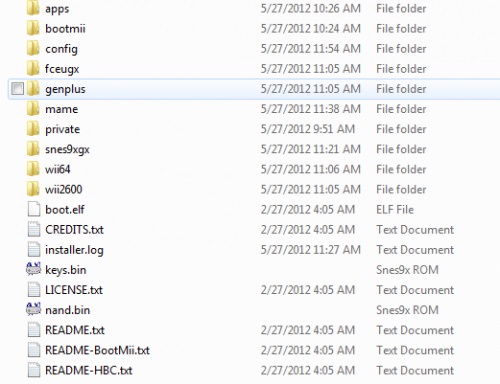
Hat man alle Dateien vorbereitet, können die Emulatoren über den Homebrew-Channel gestartet werden. So können wir z.B. mit Hilfe der Anwendung „Genesis Plus GX“ gleich mehrere Sega-Systeme (u.a. Game Gear, Master System, Mega Drive / Genesis) emulieren.
Fun Fact: Hier im Bild läuft von links nach rechts gerade „Alien 3“ (GG), „Ninja Gaiden“ (SMS) und „Castlevania: Bloodlines“ (SMD).

Selbstverständlich lassen sich auch alte Nintendo-Systeme emulieren. Mit „FCE Ultra GX“ können wir z.B. NES-Spiele spielen, während sich mit „Snes9x GS“ Supernintendo-Klassiker auf die Wii zaubern lassen.
Fun Fact: Hier im Bild läuft links „Contra“ (NES) und rechts „The Chaos Engine“ (SNES).
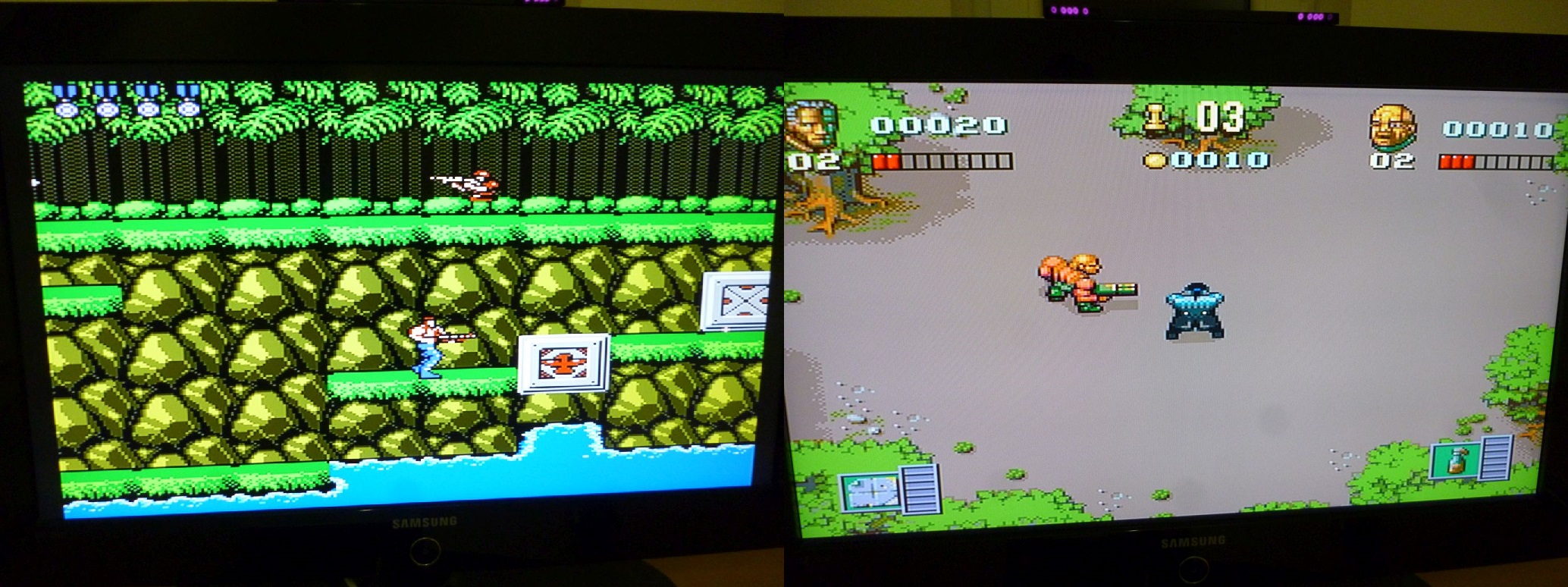
Auch für Handheld-Systeme gibt es eine Lösung. „Visual Boy Advance GX“ spielt Game Boy, Game Boy Color und Game Boy Advance Titel ab.
Fun Fact: Hier im Bild läuft von links nach rechts „Kirby’s Dream Land“ (GB), „Mega Man Xtreme 2“ (GBC) und „Crazy Taxi“ (GBA).

Selbst für technisch anspruchsvollere Systeme wie z.B. das Nintendo 64 gibt es mit „Not64“ eine Lösung. Für einige Spiele müssen zwar spezielle Parameter gesetzt werden und nicht alle Titel laufen konstant mit 60 FPS, aber insgesamt kann man damit definitiv gut zocken! 😉
Fun Fact: Hier im Bild läuft links „Super Mario 64“ und rechts „Banjo-Kazooie“, zwei meiner absoluten Lieblingstitel für das N64! 🙂
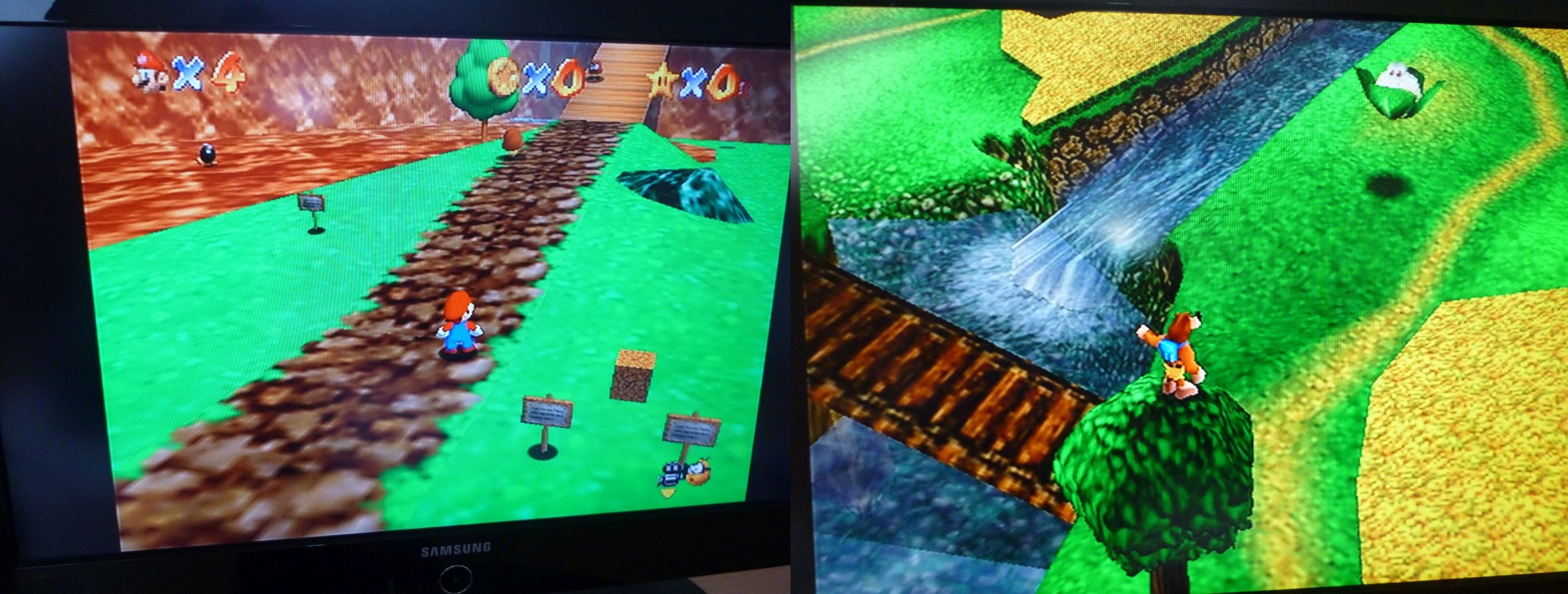
Spätestens hier macht es Sinn, den „Wii Classic Controller Pro“ zu verwenden. Dieser sieht im Endeffekt wie ein SNES-Controller mit zwei Griffen aus und bietet sich für einige Titel (so auch diverse Emulatoren) deutlich besser an als die Wii-Remote.

Selbstverständlich gibt es auch noch eine Vielzahl weiterer Emulatoren für die Wii (z.B. Atari 2600, ZX Spectrum, Commodore 64, etc.). Die meisten von ihnen funktionieren gut, sind aber in der Handhabung (fehlende Joysticks/ Tastatur) etwas umständlich. Auch könnte man mit der Wii theoretisch anspruchsvolle Systeme wie z.B. Playstation 1 und den Nintendo DS emulieren. Ich habe etwas damit herumexperimentiert, aber leider lässt die Performance teilweise sehr zu wünschen übrig. Ich denke für diese Systeme hat die Wii einfach nicht genügend Power. 🙂
Um einfacher auf die Emulatoren zuzugreifen, kann man versuchen sog. „Forwarder“ zu finden und über den Homebrew-Channel (in Form einer *.wad-Datei) zu installieren. Hierfür verwende ich ein Tool namens „YAWMM“ (Yet Another WAD Manager Mod).
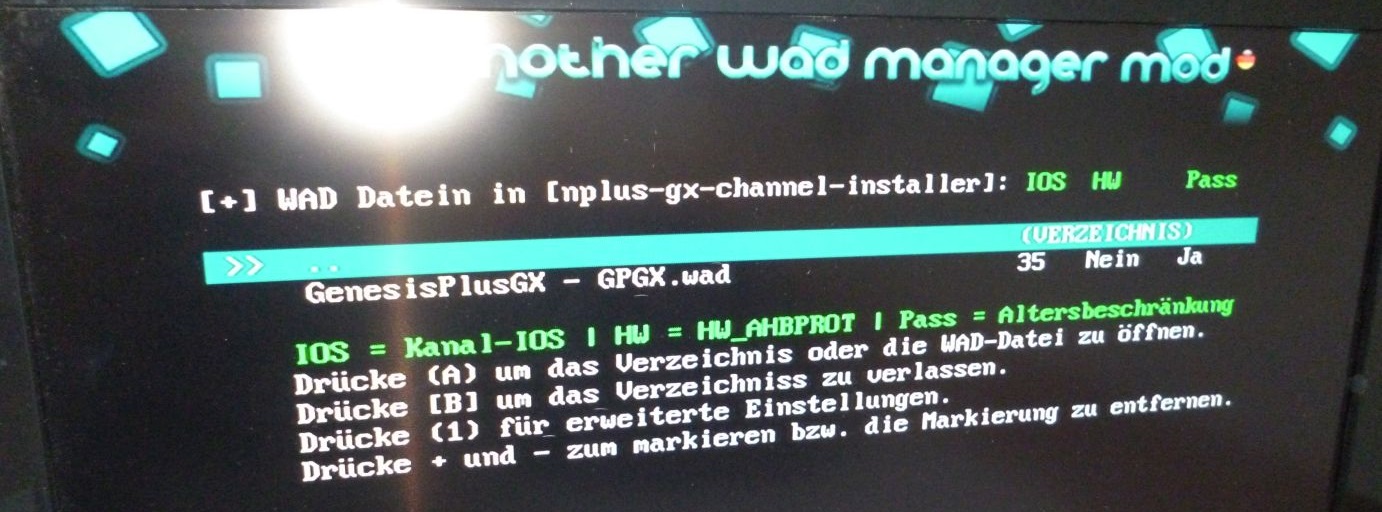
Diese Forwarder dienen als eigener „Kanal“ für die Anwendung im Startmenü der Wii – so kann man bequem alle Emulatoren einfach über das Hauptmenü erreichen – schick! 🙂
Fun Fact: Ich habe die lästigen Standardkanäle (soweit es ging) deinstalliert und einfach ganz nach rechts im Hauptmenü verschoben, damit wir Platz für die wichtigen Anwendungen haben!
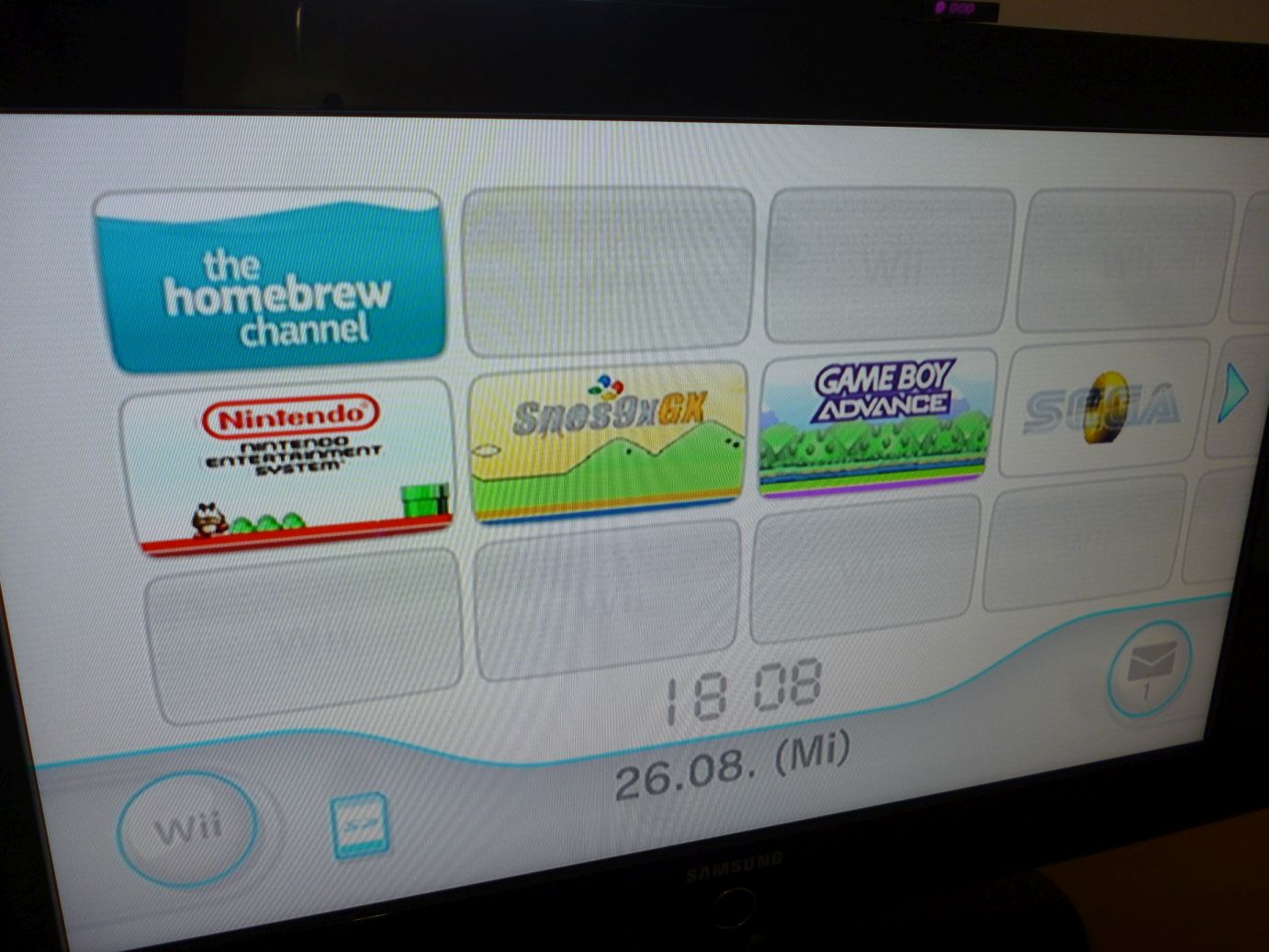
So, ich denke das reicht für heute. Beim nächsten Mal schauen wir uns noch ein paar Spiele und weitere Homebrew-Möglichkeiten mit der Wii an. Bleibt geschmeidig! 😉